有很多朋友都已经升级到了win10系统,Win10 预览版系统在操作界面上发生很大改变,不仅有熟悉的“开始菜单”,也增添很多实用、个性化的功能,其中虚拟桌面也是特色功能之一。今天小编就分享下Win10系统下虚拟桌面切换的方法,有兴趣的朋友不妨试下。
第一步、先进入Win10系统的桌面,然后在桌面的任务栏中点击“Task View”图标。

第二步、之后我们会看到添加桌面的按钮,点击添加桌面。
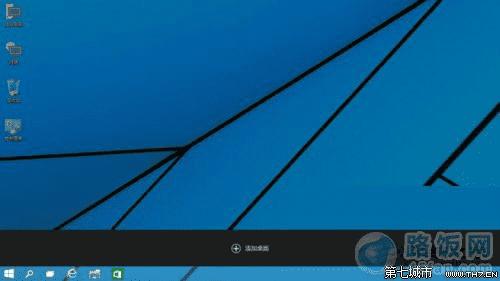
第三步、之后在预览窗口看到已经有两个桌面在显示了,然后我们可以在其中的一个桌面打开一个应用程序,同时在另一个桌面上打开另一个应用程序窗口。

第四步、当我们用鼠标指向预览的虚拟桌面时,会显示当前桌面的缩略图,很方便我们的使用。
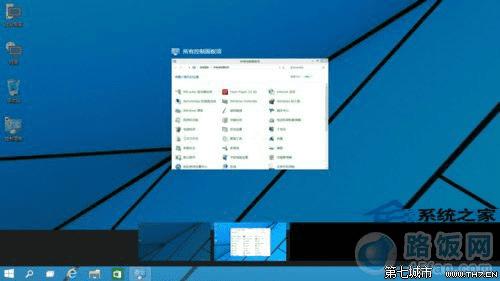
最后,如果你想删除当前创建的虚拟桌面,直接点击关闭按钮就可以方便的关闭当前的虚拟桌面了,大家赶快前去体验吧。

本文地址:http://www.45fan.com/dnjc/9238.html
